Quitar Protected-connect.com POP-UP Scam de Mac OSX
Métodos adecuados para eliminar Protected-connect.com POP-UP Scam
Protected-connect.com POP-UP Scam es un sitio web fraudulento que engaña a las personas para que descarguen e instalen programas potencialmente no deseados en sus PC. La ventana emergente indica que la computadora y otros dispositivos están infectados con virus. Para protegerlos, los usuarios deben descargar e instalar un servicio VPN. Sin embargo, los usuarios deben saber que instalar aplicaciones desde dichos enlaces puede ser riesgoso. Por lo tanto, nunca se debe confiar en sitios web como este. Por lo general, se abren a través de aplicaciones no deseadas instaladas o anuncios dudosos.
La advertencia Protected-connect.com POP-UP Scam no es nada nuevo. Es una táctica de miedo común utilizada por los ciberdelincuentes que afirman que su dispositivo está infectado con 27 virus, que aparentemente infectaron la PC a través de un sitio web para adultos. Establece que los virus deben eliminarse de inmediato, de lo contrario dañarán la PC, la tarjeta SIM y eliminarán los contactos. Otra ventana emergente se disfraza como una notificación en la que se anima a los usuarios a cifrar el tráfico web y cambiar la dirección IP.
Ambas notificaciones engañan a los usuarios para que instalen software de red privada virtual. En el momento de la investigación, Protected-connect.com POP-UP Scam condujo a la página de descarga de una aplicación llamada iNinja VPN. Está disponible para descargar en Apple App Store y no es una aplicación potencialmente dañina. Por lo tanto, los usuarios son un gran consejo: no confíen en este tipo de mensaje y siempre descarguen aplicaciones solo desde páginas oficiales. Si un navegador abre páginas como esta, es posible que tenga instalada una aplicación potencialmente no deseada.
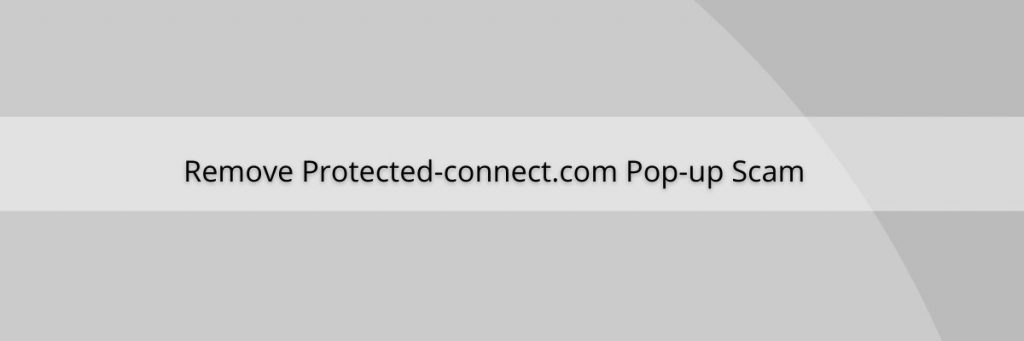
Como se mencionó anteriormente, está notando Protected-connect.com POP-UP Scam o errores porque ya hay algunos tipos de programas publicitarios de programas basura presentes en el sistema. Son un agente espía que recopila sus datos confidenciales, incluida la dirección IP, consultas de búsqueda, etc. Estos datos recopilados se venden a terceros para obtener beneficios económicos personales. Generalmente, las PUA muestran varios anuncios y al hacer clic en ellos, a menudo abren páginas no confiables. A veces, pueden ejecutar scripts diseñados para descargar software.
Texto en la ventana emergente de conexión protegida [.] Com:
Alguien puede estar mirando
Lo que navegas
Su IP 104.243.238.154 podría estar expuesta.
Alguien puede conocer tu iPhone de Apple
Siga tres pasos para cifrar su tráfico web y cambiar su dirección IP:
Haga clic a continuación para descargar VPN.
Abra la aplicación, haga clic en el botón Conectar.
Navegue por la web y las aplicaciones de forma anónima.
Instalar ahora Cancelar
Texto en esta ventana emergente:
Amenaza crítica
Su dispositivo ha sido infectado con 27 virus después de visitar un sitio web para adultos. Si el problema no se resuelve de inmediato, los virus dañarán su dispositivo, dañarán la tarjeta SIM y eliminarán todos sus contactos. Para proteger su dispositivo de los virus, haga clic en el botón “Eliminar todos los virus” a continuación, instale la aplicación VPNcurity de la AppStore, ábrala y ejecute el procedimiento de limpieza.
Eliminar todos los virus
Síntomas de Protected-connect.com POP-UP Scam en tu Mac:
- La velocidad de Mac se vuelve más lenta y tiene un rendimiento deficiente en general.
- Ve aplicaciones instaladas en su Mac, ejecutándose automáticamente y no recuerda haberlas instalado.
- Ve todo tipo de anuncios, como resultados de búsqueda con publicidad, ventanas emergentes y redireccionamientos para que aparezcan aleatoriamente.
- Tiene barras de herramientas o extensiones instaladas en sus navegadores web que no recuerda haber agregado.
- Ve procesos sospechosos ejecutándose en su sistema operativo Mac.
¿Cómo se entrometieron las apps basura en mi sistema?
Las aplicaciones no deseadas a menudo llegan a las PC de los usuarios a través de tácticas de ingeniería social; las aplicaciones legítimas engañan al usuario para que instale software adicional. se puede hacer a través de:
- Instalación de software adicional de forma predeterminada
- Engañar al usuario para que realice acciones innecesarias.
- Redactar una descripción engañosa del software.
- Afirmar que la instalación de software adicional es obligatoria
Para protegerse de las aplicaciones no deseadas, al descargar cualquier software o aplicación, esté atento a las casillas de opciones previamente marcadas. Lea la información en la barra de navegación superior de un asistente de instalación para detectar los nombres de los programas no deseados.
¿Cómo evitar la instalación de programas no deseados?
El software no debe descargarse a través de descargadores (o instaladores) de terceros, redes de igual a igual, sitios dudosos u otras fuentes, ya que esto puede llevar a la instalación de aplicaciones no deseadas. Se recomienda que el software solo se descargue de sitios web oficiales y mediante enlaces directos. Además, no haga clic en los anuncios que aparecen en páginas sospechosas, ya que pueden abrir sitios web que no son de confianza o descargar o instalar aplicaciones potencialmente no deseadas. En caso de que su PC ya esté infectada con PUAs, recomendamos a nuestros usuarios que utilicen alguna herramienta antimalware confiable que tenga la capacidad de eliminarlos de inmediato.
Oferta especial (para Macintosh)
Protected-connect.com POP-UP Scam puede ser una infección informática espeluznante que puede recuperar su presencia una y otra vez, ya que mantiene sus archivos ocultos en las computadoras. Para lograr una eliminación sin problemas de este malware, le sugerimos que pruebe con un potente escáner antimalware para ayudarlo a deshacerse de este virus
Eliminar archivos y carpetas relacionados con Protected-connect.com POP-UP Scam

Abra la barra de “Menú” y haga clic en el icono “Finder”. Seleccione “Ir” y haga clic en “Ir a la carpeta …”
Paso 1: busque los archivos generados por malware sospechoso y dudoso en la carpeta / Library / LaunchAgents

Escriba / Library / LaunchAgents en la opción “Ir a la carpeta”

En la carpeta “Launch Agent”, busque todos los archivos que descargó recientemente y muévalos a “Papelera”. Algunos de los ejemplos de archivos creados por el secuestrador de navegador o adware son los siguientes, “myppes.download.plist”, “mykotlerino.Itvbit.plist”, installmac.AppRemoval.plist “y” kuklorest.update.plist “y así en.
Paso 2: Detecta y elimina los archivos generados por el adware en la carpeta de soporte “/ Library / Application”

En la barra “Ir a la carpeta …”, escriba “/ Library / Application Support”

Busque cualquier carpeta sospechosa recientemente agregada en la carpeta “Soporte de aplicaciones”. Si detecta alguno de estos, como “NicePlayer” o “MPlayerX”, envíelos a la carpeta “Papelera”.
Paso 3: busque los archivos generados por el malware en / Library / LaunchAgent Folder:

Vaya a la barra de carpetas y escriba / Library / LaunchAgents

Estás en la carpeta “LaunchAgents”. Aquí, debe buscar todos los archivos recién agregados y moverlos a “Papelera” si los encuentra sospechosos. Algunos de los ejemplos de archivos sospechosos generados por malware son “myppes.download.plist”, “installmac.AppRemoved.plist”, “kuklorest.update.plist”, “mykotlerino.ltvbit.plist”, etc.
Paso 4: vaya a / Library / LaunchDaemons Folder y busque los archivos creados por malware

Escriba / Library / LaunchDaemons en la opción “Ir a la carpeta”

En la carpeta “LaunchDaemons” recién abierta, busque los archivos sospechosos agregados recientemente y muévalos a “Papelera”. Ejemplos de algunos de los archivos sospechosos son “com.kuklorest.net -ferences.plist”, “com.avickUpd.plist”, “com.myppes.net-preferred.plist”, “com.aoudad.net -ferences.plist ” y así.
Paso 5: Use Combo Cleaner Anti-Malware y escanee su PC Mac
Las infecciones de malware podrían eliminarse de la PC Mac si ejecuta todos los pasos mencionados anteriormente de la manera correcta. Sin embargo, siempre se recomienda asegurarse de que su PC no esté infectada. Se sugiere escanear la estación de trabajo con “Combo Cleaner Anti-virus”.
Oferta especial (para Macintosh)
Protected-connect.com POP-UP Scam puede ser una infección informática espeluznante que puede recuperar su presencia una y otra vez, ya que mantiene sus archivos ocultos en las computadoras. Para lograr una eliminación sin problemas de este malware, le sugerimos que pruebe con un potente escáner antimalware para ayudarlo a deshacerse de este virus
Una vez que se descarga el archivo, haga doble clic en el instalador combocleaner.dmg en la ventana recién abierta. Lo siguiente es abrir el “Launchpad” y presionar el ícono “Combo Cleaner”. Se recomienda esperar hasta que “Combo Cleaner” actualice la última definición para la detección de malware. Haga clic en el botón “Iniciar escaneo combinado”.

Se ejecutará un escaneo profundo de su PC Mac para detectar malware. Si el informe de análisis antivirus dice “no se encontró ninguna amenaza”, puede continuar con la guía. Por otro lado, se recomienda eliminar la infección de malware detectada antes de continuar.

Ahora que se eliminan los archivos y carpetas creados por el adware, debe eliminar las extensiones falsas de los navegadores.
Quitar extensión dudosa y maliciosa de Safari

Vaya a “Barra de menú” y abra el navegador “Safari”. Seleccione “Safari” y luego “Preferencias”

En la ventana abierta de “preferencias”, seleccione “Extensiones” que haya instalado recientemente. Todas estas extensiones deben detectarse y hacer clic en el botón “Desinstalar” que se encuentra al lado. Si tiene dudas, puede eliminar todas las extensiones del navegador “Safari”, ya que ninguna de ellas es importante para una funcionalidad fluida del navegador.
En caso de que continúe enfrentando redireccionamientos de páginas web no deseados o bombardeos de anuncios agresivos, puede restablecer el navegador “Safari”.
“Restablecer Safari”
Abra el menú Safari y elija “preferencias …” en el menú desplegable.

Vaya a la pestaña “Extensión” y configure el control deslizante de extensión en la posición “Desactivado”. Esto deshabilita todas las extensiones instaladas en el navegador Safari

El siguiente paso es verificar la página de inicio. Vaya a la opción “Preferencias …” y elija la pestaña “General”. Cambie la página de inicio a su URL preferida.

Compruebe también la configuración predeterminada del proveedor del motor de búsqueda. Vaya a la ventana “Preferencias …” y seleccione la pestaña “Buscar” y seleccione el proveedor de motores de búsqueda que desee, como “Google”.

Lo siguiente es borrar la memoria caché del navegador Safari: vaya a la ventana “Preferencias …” y seleccione la pestaña “Avanzado” y haga clic en “Mostrar menú de desarrollo en la barra de menú”.

Vaya al menú “Desarrollar” y seleccione “Vaciar cachés”.

Eliminar los datos del sitio web y el historial de navegación. Vaya al menú “Safari” y seleccione “Borrar historial y datos del sitio web”. Elija “todo el historial” y luego haga clic en “Borrar historial”.

Eliminar complementos no deseados y maliciosos de Mozilla Firefox
Quitar complementos Protected-connect.com POP-UP Scam de Mozilla Firefox

Abra el navegador Firefox Mozilla. Haga clic en el “Abrir menú” presente en la esquina superior derecha de la pantalla. En el menú recién abierto, elija “Complementos”.

Vaya a la opción “Extensión” y detecte todos los complementos instalados más recientes. Seleccione cada uno de los complementos sospechosos y haga clic en el botón “Eliminar” junto a ellos.
En caso de que desee “restablecer” el navegador Mozilla Firefox, siga los pasos que se mencionan a continuación.
Restablecer la configuración de Mozilla Firefox
Abra el navegador Firefox Mozilla y haga clic en el botón “Firefox” situado en la esquina superior izquierda de la pantalla.

En el nuevo menú, vaya al submenú “Ayuda” y seleccione “Información de solución de problemas”

En la página “Información de solución de problemas”, haga clic en el botón “Restablecer Firefox”.

Confirme que desea restablecer la configuración predeterminada de Mozilla Firefox presionando la opción “Restablecer Firefox”

El navegador se reiniciará y la configuración cambiará a los valores predeterminados de fábrica.
Eliminar extensiones no deseadas y maliciosas de Google Chrome

Abra el navegador Chrome y haga clic en “Menú de Chrome”. En la opción desplegable, elija “Más herramientas” y luego “Extensiones”.

En la opción “Extensiones”, busque todos los complementos y extensiones instalados recientemente. Selecciónelos y elija el botón “Papelera”. Cualquier extensión de terceros no es importante para la buena funcionalidad del navegador.
Restablecer configuración de Google Chrome
Abra el navegador y haga clic en la barra de tres líneas en la esquina superior derecha de la ventana.

Vaya a la parte inferior de la ventana recién abierta y seleccione “Mostrar configuración avanzada”.

En la ventana recién abierta, desplácese hacia abajo y seleccione “Restablecer configuración del navegador”

Haga clic en el botón “Restablecer” en la ventana abierta “Restablecer configuración del navegador”

Reinicie el navegador y se aplicarán los cambios que obtenga
El proceso manual mencionado anteriormente debe ejecutarse tal como se menciona. Es un proceso engorroso y requiere mucha experiencia técnica. Y, por lo tanto, solo se recomienda para expertos técnicos. Para asegurarse de que su PC esté libre de malware, es mejor que escanee la estación de trabajo con una poderosa herramienta antimalware. Se prefiere la aplicación de eliminación automática de malware porque no requiere ninguna habilidad técnica ni experiencia adicionales.
Oferta especial (para Macintosh)
Protected-connect.com POP-UP Scam puede ser una infección informática espeluznante que puede recuperar su presencia una y otra vez, ya que mantiene sus archivos ocultos en las computadoras. Para lograr una eliminación sin problemas de este malware, le sugerimos que pruebe con un potente escáner antimalware para ayudarlo a deshacerse de este virus
Descargue la aplicación y ejecútela en la PC para comenzar el escaneo en profundidad. Una vez que se completa el escaneo, muestra la lista de todos los archivos relacionados con Protected-connect.com POP-UP Scam. Puede seleccionar dichos archivos y carpetas dañinos y eliminarlos de inmediato.





